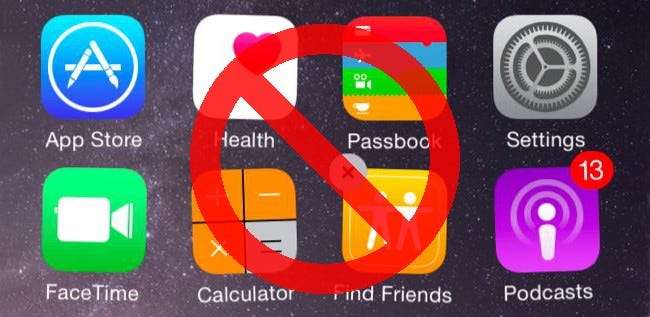
iPhone 및 iPad에서 가장 성가신 점 중 하나는 팁, 주식 및 뉴스와 같은 내장 앱을 숨길 수 없다는 것입니다. iOS 10은 마침내 이러한 성가심을 해결했습니다. 하지만 iOS 9 또는 이전 버전에서 멈춘 경우에도 몇 가지 다른 해결 방법이 있습니다.
관련 : iOS 홈 화면에서 Apple의 내장 앱을 제거하는 방법
비교적 최근의 기기와 최신 소프트웨어 업데이트 (iOS 10)가있는 경우 다음을 수행 할 수 있습니다. 기본 제공 방법 사용 이 앱을 숨기는 것입니다. 이 문서는 iOS 9 또는 이전 버전을 실행중인 이전 기기를 사용하는 사용자에게만 해당됩니다.
쉬운 방법 : 정크 앱 폴더 만들기
대부분의 노련한 iPhone 사용자는 폴더에서 사용하지 않는 포함 된 앱을 숨 깁니다. 폴더를 만들고 사용하지 않을 모든 앱을 해당 폴더에 넣으면됩니다. 사용하지 않는 모든 앱은 잠재적으로 전체 아이콘 화면이 아닌 홈 화면에서 단일 아이콘을 집합 적으로 차지합니다.
시작하려면 홈 화면에서 앱 아이콘을 길게 누르세요. 일반적으로 x를 탭하여 앱을 제거 할 수있는 '수정 모드'로 전환됩니다.하지만 해당 x는 Apple의 사전 설치된 애플리케이션 위에 표시되지 않습니다.
폴더를 만들려면 앱 아이콘을 다른 앱 아이콘으로 드래그합니다. 이 두 앱은 폴더에 결합됩니다. 다른 앱 아이콘을 폴더로 드래그하여 추가합니다. 폴더를 탭하면 "Extras", "Apple", "Junk"또는 원하는 다른 이름과 같은 이름을 지정할 수 있습니다. 완료되면 홈 버튼을 누릅니다.
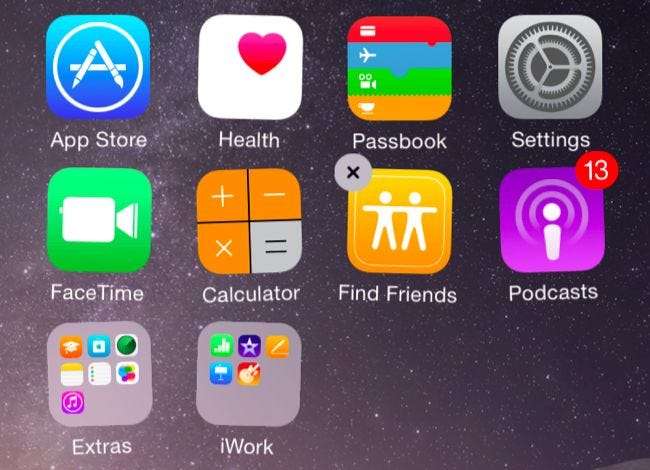
고맙게도 Apple은 이제 Newsstand 앱을 폴더에 넣을 수 있습니다. 이전 버전의 iOS는 홈 화면에 계속 유지해야했습니다. 또한 폴더에는 더 많은 앱 아이콘이 포함될 수 있습니다. 한 페이지에 9 개의 아이콘이있는 15 페이지의 아이콘은 단일 폴더에 최대 135 개의 앱을 포함 할 수 있음을 의미합니다.
이 폴더를 숨길 수도 있습니다. 편집 모드에서 폴더를 길게 누른 다음 다른 화면으로 오른쪽으로 끕니다. 가장 많이 사용하는 모든 앱을 가장 왼쪽 홈 화면에 표시하고 가장 오른쪽 홈 화면에서 정크 앱이있는 폴더를 숨길 수 있습니다.
예, 해당 앱은 계속됩니다. 소중한 저장 용량 사용 iPhone 또는 iPad에서. 탈옥 없이는 완전히 제거 할 수 없습니다. Mail 앱과 같이 포함 된 앱을 사용하고 싶지 않기 때문에 숨기는 경우 설정으로 이동하여 해당 앱을 확인하는 것이 좋습니다. 이메일을 자동으로 다운로드하지 않습니다. 또는 다른 작업을 배경 . 이렇게하면 배터리 전원과 모바일 데이터 사용량이 절약됩니다.
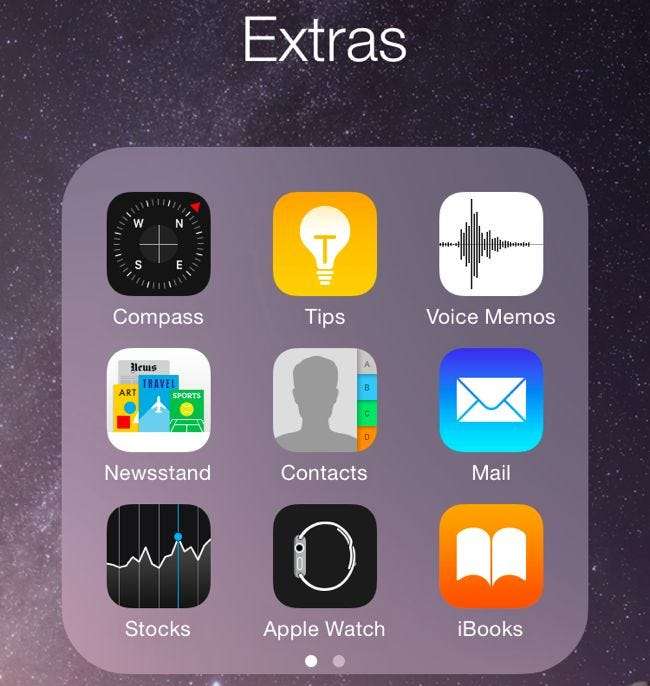
더 나아가고 싶다면 iOS 9의 다른 폴더 안에이 폴더를 중첩 할 수 있습니다. 이렇게하려면 폴더를 홈 화면의 맨 위 행으로 이동하십시오. 다음으로 숨겨진 앱이있는 두 번째 폴더를 만듭니다. 해당 폴더를 길게 누르고있는 동안 다른 손가락으로 상단 폴더와 메뉴 표시 줄 사이의 공간을 반복해서 누릅니다. 결국 숨겨진 앱 폴더는 화면 상단의 폴더로 이동해야합니다. 이제 폴더 안에 폴더가 있습니다. 더 깊이보고 싶지 않은 앱을 숨기는 데 적합합니다.
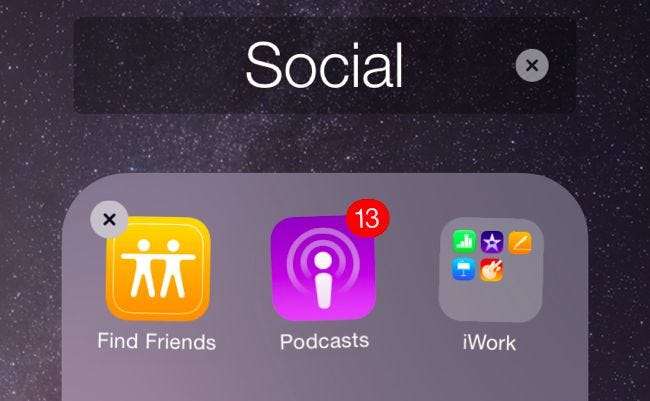
어려운 방법 : 구성 프로필로 아이콘 숨기기
관련 : iOS 홈 화면에서 Apple의 내장 앱을 제거하는 방법
실제로 홈 화면에서 아이콘을 완전히 숨기는 또 다른 방법이 있습니다. 하지만이 프로세스를 수행하려면 iPhone 또는 iPad를 '감독 대상'기기로 설정하고 Apple Configurator를 사용하여 구성 프로필을 만들어야합니다. 최신 버전의 Apple Configurator는 OS X에서만 실행되므로이 작업을 수행하려면 Mac이 필요합니다. 기기를 '감독'하면 기기가 초기화되므로 나중에 처음부터 설정해야합니다.
다시 말해,이 프로세스는 일반 iPhone 및 iPad 사용자가 아닌 대규모 조직을위한 것이므로 Apple은이를 구성하기위한 쉬운 설정 화면을 제공하지 않았습니다.
결과적으로이 방법은 대부분의 사람들에게 적합하지 않을 것입니다. 하지만이 아이콘을 정말로 없애고 싶다면 방법은 다음과 같습니다.
1 단계 : 구성 프로필 만들기
먼저 사용자 지정 구성 프로필을 만들어야합니다. Mac에서 Mac App Store를 열고 " Apple Configurator , '를 입력하고 무료 앱을 설치하세요.
Apple Configurator를 시작하고 파일> 새 프로필로 이동합니다. 일반 화면에서 프로필의 용도를 기억하는 데 도움이되는 이름을 입력합니다. 예를 들어 프로필 이름을 '앱 숨기기'로 지정할 수 있습니다. 원하는 경우 여기에서 다른 정보를 맞춤 설정할 수 있지만 반드시 필요한 것은 아닙니다.
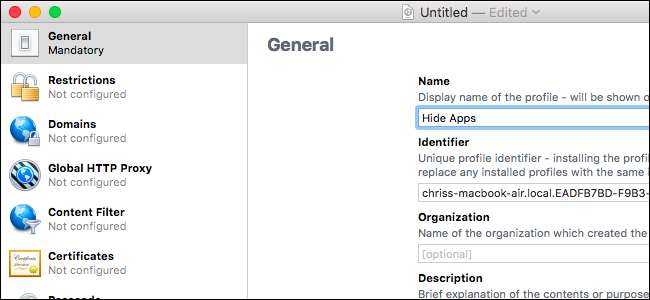
일반에서 "제한"범주를 클릭하고 "구성"을 클릭 한 다음 "앱"탭을 클릭합니다.
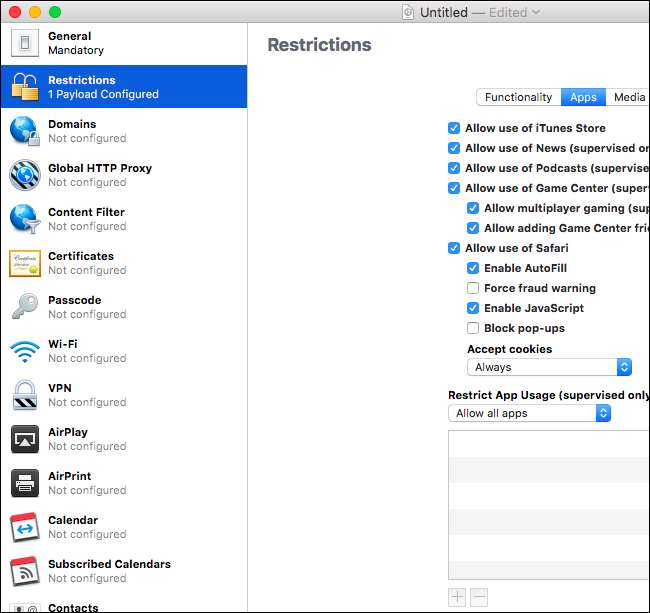
'앱 사용 제한 (감독중인 전용)'에서 드롭 다운 상자를 클릭하고 '일부 앱 허용 안함'을 선택합니다. "+"버튼을 클릭하면 차단할 앱을 검색하고 추가 할 수있는 상자가 표시됩니다. 숨기려는 앱의 이름을 입력하고 목록에서 앱을 선택합니다.
예를 들어 포함 된 '팁'앱을 차단하고 싶다고 가정 해 보겠습니다. 여기에서 '팁'을 검색하면 '시스템 앱'인 '팁'이라는 앱이 표시됩니다. 이는 iOS 운영 체제의 일부임을 의미합니다. 또한 여기에 '스토어 앱'이 표시됩니다.이를 통해 사용자가 Apple의 App Store에서 특정 앱을 설치하고 실행하는 것을 방지 할 수 있습니다.
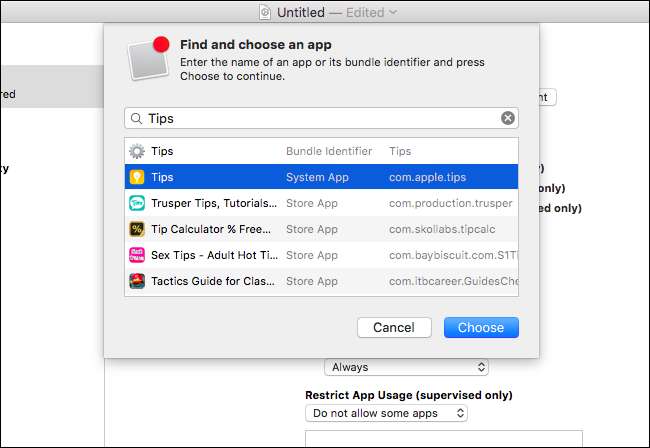
차단하려는 포함 된 모든 앱을 추가하려면이 과정을 반복합니다. 완료되면 "파일"을 클릭하고 "저장"을 선택합니다. 구성 프로파일을 파일에 저장하십시오.
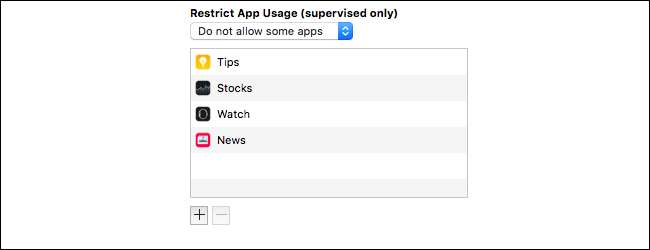
2 단계 : 장치 감독 및 프로필 설치
관련 : iPhone 및 iPad 백업에 대해 알아야 할 사항
경고 :이 프로세스는 iPhone 또는 iPad를 지 웁니다. 당신은 수동으로 백업 생성 계속하기 전에.
비활성화해야합니다. "내 iPhone 찾기"또는 "내 iPad 찾기" 초기화하기 전에 기기의 설정> iCloud에서 옵션을 선택하세요. 그렇지 않은 경우 시도 할 때 오류 메시지 만 표시됩니다.
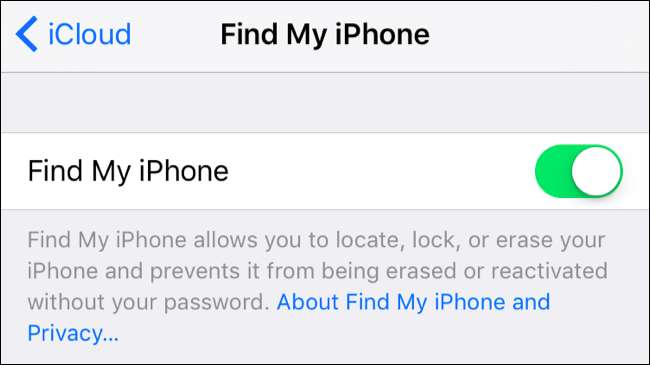
이렇게하면 포함 된 케이블을 사용하여 iPhone 또는 iPad를 Mac에 연결하고 Apple Configurator를 시작합니다. 기본 Apple Configurator 화면에서 연결된 기기를 두 번 클릭 한 다음 화면 상단의 '준비'버튼을 클릭하여 시작하세요.
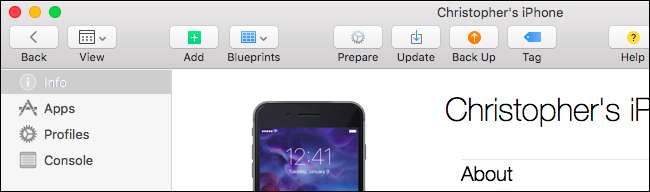
구성 프로세스를 진행하고 처음 몇 개의 화면에서 '수동'구성 및 'MDM에 등록하지 않음'을 선택합니다. 이러한 옵션은 대규모 조직을위한 것이며 단일 장치 또는 몇 대의 장치를 구성하기위한 것이 아닙니다.
Supervise Devices 화면에 도달하면 "Supervise devices"확인란을 활성화해야합니다. '기기가 다른 컴퓨터와 페어링하도록 허용'옵션을 사용 설정 한 상태로 두지 않으면 기기를 다른 컴퓨터와 페어링 할 수 없습니다.
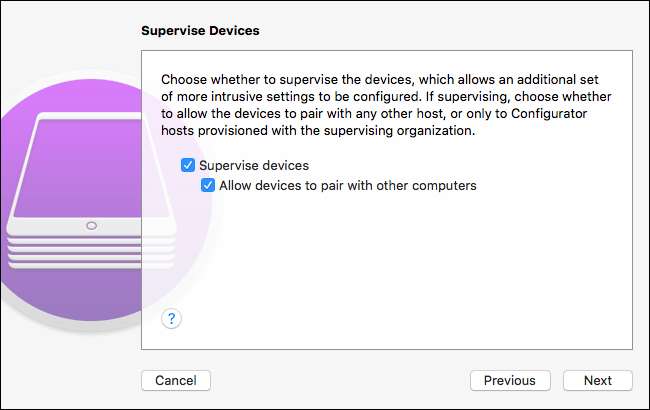
나중에 마법사가 제공하는 기본 설정을 사용하고 새 감독 ID를 생성하여 마법사를 계속 진행합니다. 결국 기기를 '준비'하고 삭제 한 다음 Mac에서 '감독'하는 기기로 백업합니다.
프로세스가 완료되면 구성 프로필을 설치할 차례입니다. Apple Configurator 창에서 장치를 두 번 클릭하고 사이드 바에서 "프로필"을 클릭 한 다음 "추가"버튼을 클릭하고 이전에 생성 한 구성 프로필 파일을 선택합니다.
감독되지 않는 기기에 구성 프로필을 추가 할 수 있지만 아무 작업도 수행하지 않습니다. 이 특정 설정은 장치가 감독되는 경우에만 적용됩니다.
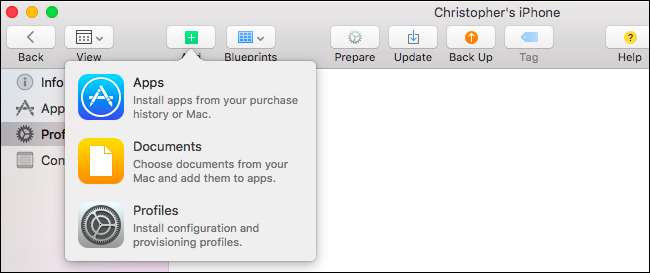
완료되면 iPhone 또는 iPad에 홈 화면에서 완전히 숨겨진 올바른 앱이 있음을 확인할 수 있습니다. iOS 9.3에서는 기기를 설정할 때 입력 한 조직 이름이 기기를 감독한다는 내용의 잠금 화면 메시지가 표시됩니다. 하지만 하나 이상의 추가 구성 프로필을 통해 다른 설정을 구성하지 않는 한 실제로 더 이상 모니터링되거나 제한되지 않습니다.
또는 : iPhone 또는 iPad 탈옥
관련 : 탈옥 설명 : iPhone 및 iPad 탈옥에 대해 알아야 할 사항
마지막으로, 세 번째 옵션 인 탈옥은 말할 것도 없습니다. 아니요, 권장하지 않습니다. iPhone 또는 iPad 탈옥 수행중인 작업을 알고 있고 Apple에서 지원하지 않는 방식으로 휴대 전화를 조정하고 싶은 경우가 아니라면 말입니다. 업데이트에 대한시기 적절한 액세스를 포함하여 탈옥 할 때 상당히 포기합니다. iOS의 새 버전은 종종 탈옥 구멍을 닫으므로 업그레이드하는 데 꽤 오래 기다려야합니다. 그렇지 않으면 탈옥 조정을 잃게됩니다.
하지만 탈옥은 실제로 Apple에 포함 된 앱을 완전히 제거하는 유일한 방법입니다. 이미 탈옥중인 경우 제거하고 제거합니다.하지만 아직 탈옥하지 않은 경우 Apple Watch 앱을 숨기는 것은 확실히 탈옥 할 가치가 없습니다. 사용하고 싶지 않은 다른 모든 앱과 함께 폴더에 보관하고 일상 생활을 계속하십시오.







